发票打印机如何取消打印任务 如何取消打印任务
更新时间:2024-01-18 13:48:41作者:jiang
发票打印机在现代商业活动中扮演着重要的角色,然而有时候我们可能会遇到需要取消打印任务的情况,取消打印任务可以避免不必要的纸张浪费和时间消耗,提高工作效率。如何正确取消发票打印机的任务呢?在本文中我们将介绍一些简单且实用的方法,帮助大家解决这个问题。无论是对于熟悉电脑操作的人还是对于新手来说,这些方法都能够轻松地帮助您取消发票打印机的任务,让您的工作更加顺利。
步骤如下:
1.首先,我们在桌面上面,找到计算机,点击进入。【有些人可能把桌面的计算机删除了,小编遇到过这种情况。这个时候,你可以左键点击桌面右下角的开始按键,会出现计算机】
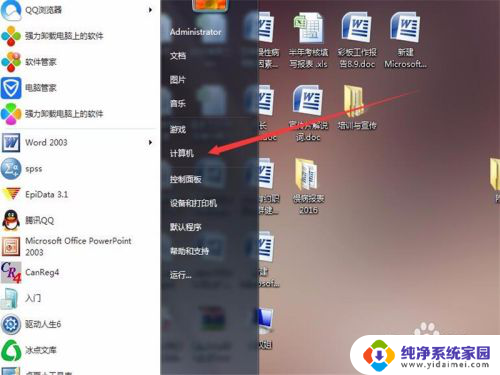
2.进入计算机之后,你在上方的菜单栏上面找到控制面板,点击控制面板,进入控制界面。
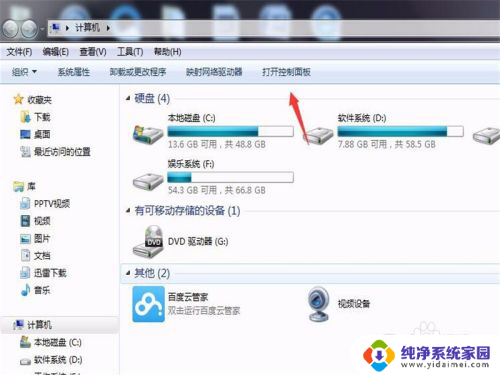
3.进入控制界面之后,你在第一列第三行硬件与声音,点击下面的查看设备与打印机,或者直接点击硬件与声音,直接进入界面。
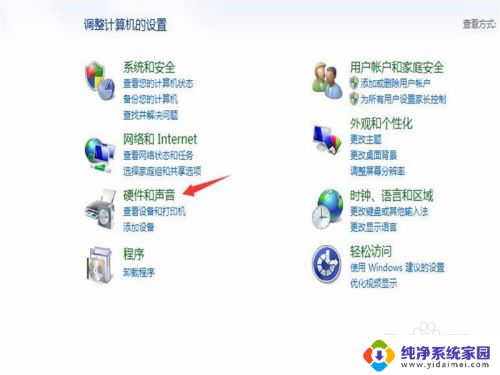
4.进入硬件界面之后,你点击你自己默认能够使用的打印机。也就是图标上面打勾的那个打印机,右键点击查看现在正在打印什么。

5.之后会出现一个弹窗,在弹窗里面。我们会看到打印的任务,右键点击出现弹窗菜单,点击上面的取消或者删除,任务就删除了。
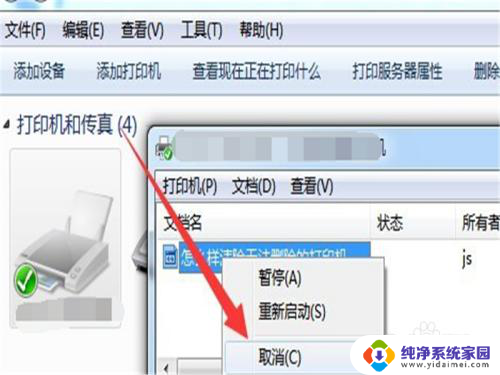
以上就是取消发票打印任务的全部内容,如果您需要的话,可以按照这些步骤进行操作,希望对大家有所帮助。
发票打印机如何取消打印任务 如何取消打印任务相关教程
- 得实打印机怎么取消打印任务 如何取消打印机的打印任务
- 怎么把打印机的任务取消掉 如何在打印机上取消打印任务
- 打印机任务无法取消打印 怎么取消打印机的打印任务
- 如何结束打印机正在打印的任务 如何取消打印任务
- 如何让打印机停止打印任务 如何取消正在打印的任务
- 打印机任务怎么删除 如何取消打印机上的打印任务
- 如何取消打印机打印 打印任务取消方法
- 打印怎么删除打印任务 如何取消正在打印的任务
- 电脑上怎么取消打印机打印的文件 打印机如何取消打印任务
- 打印机不小心按多了打印怎么取消手机 打印机怎么取消多余的打印任务
- 笔记本开机按f1才能开机 电脑每次启动都要按F1怎么解决
- 电脑打印机怎么设置默认打印机 怎么在电脑上设置默认打印机
- windows取消pin登录 如何关闭Windows 10开机PIN码
- 刚刚删除的应用怎么恢复 安卓手机卸载应用后怎么恢复
- word用户名怎么改 Word用户名怎么改
- 电脑宽带错误651是怎么回事 宽带连接出现651错误怎么办